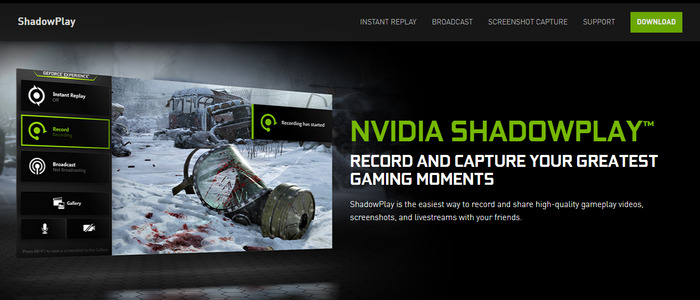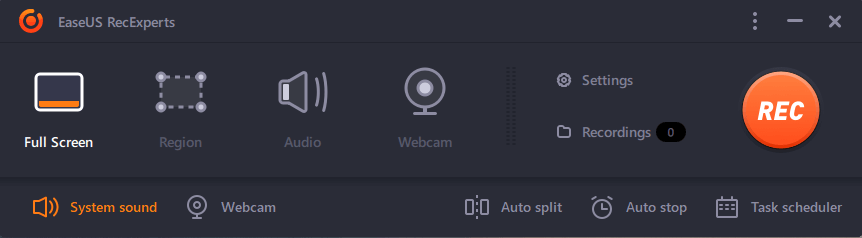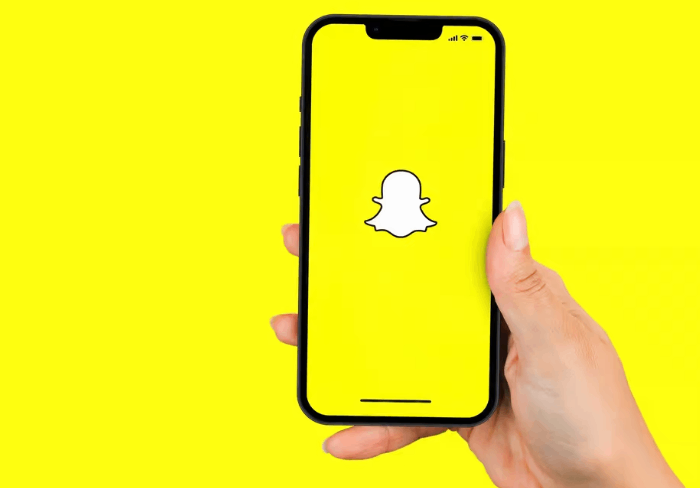Page Table of Contents
📺LG akıllı TV'niz varsa ve dahili kayıt özelliğini kullanmak istiyorsanız bu video rehberini izlemelisiniz. Bunu hızlı bir şekilde adım adım nasıl yapacağınızı anlamanıza yardımcı olacaktır.
- 00:30 – Kayıt Düğmesi
- 01:05 – Kayıt Bölümü
Her insan günün sonunda en sevdiği programları izleyerek rahatlamak ister. Ancak geç kalırsanız ve akıllı TV'nizi açtığınızda başka bir programın yayınlandığını görürseniz bunu yapamayabilirsiniz. Meşgul insanların bu durumu yaşaması yaygındır.
Bu durumla başa çıkmanın en iyi çözümü, akıllı TV'de video akışı kaydetmeyi ve boş zamanlarınızda izlemeyi öğrenmektir. Bu, bir TV programını kaydedebileceğiniz ve zaman içinde herhangi bir kısıtlama olmaksızın ona erişebileceğiniz anlamına gelir.
Bu kayıt için akıllı TV'nizi nasıl kullanacağınızı bilmiyorsanız bu blogu okumalısınız. Burada bu konuyu ayrıntılı olarak inceleyeceğiz ve okuyucularımıza TV'lerinde video akışını nasıl kaydedeceklerini anlatacağız.
Akıllı TV'de Akışlı Videoyu Kolayca Kaydedin
Akıllı TV aracılığıyla canlı veya yayınlanan programları kaydetmenin en iyi yaklaşımı, harici bir ekran kaydedici kullanmaktır. Ancak gösterileri kaydetmek için EaseUS RecExperts gibi etkili bir kayıt cihazı seçmeniz gerekiyor. Smart TV'de video akışı kaydetmeye başlamak için hemen indirin.
Bu yazılımı kullanarak akışlı videoları kolayca yüksek kalitede kaydedebilirsiniz . İsterseniz ses ve videoyu ayrı ayrı kaydettiği için düzenleme zorlukları konusunda endişelenmenize gerek yok. Üstelik programlı kayıt, çoklu ekran kaydı ve daha birçok gelişmiş özelliğe erişebilirsiniz.
Şimdi Smart TV'nizi bilgisayarınıza bağlayın ve kaydetmeye başlamak için aşağıdaki adımları izleyin:
1. Adım. EaseUS RecExperts'i başlatın ve "Gelişmiş mod" modunu seçmek için aşağı doğru üçgene tıklayın.

2. Adım. Ekranla birlikte kaydedilecek web kamerasını, sistem sesini veya mikrofonu seçebilirsiniz. YouTube, Netflix, Vimeo, Amazon Prime, Disney, Hulu vb.'nin tümü yakalanabilir.

3. Adım. Kaydı başlatmak için "REC" düğmesine tıklayın. Daha sonra kaydı duraklatmak veya durdurmak için ilgili düğmeye tıklayın.

👣Umarız akıllı TV'de video akışı kaydetme hakkındaki bu blogu faydalı bulmuşsunuzdur. Lütfen sosyal medyada arkadaşlarınızla paylaşın.
USB Stick ile Akıllı TV'de Yayınlanan Videoyu Kaydedin
Ek kayıt yazılımı kullanmak istemiyorsanız, TV programlarını DVR olmadan kaydetmenin en kolay yolu bir USB bellek kullanmaktır. Hemen hemen her akıllı TV'de USB bağlantı noktaları bulunur ve bu, kullanıcının bu depolama cihazını farklı amaçlarla takmasına olanak tanır.
Bu yöntemle kayıt yapmak için izlemeniz gereken adımlar şunlardır:
Adım 1. USB'nizi bir bağlantı noktası kullanarak bağlayın.
Adım 2. Bağlandıktan sonra favori programınızı arayın.
3. Adım. Bu gösteriyi seçtikten sonra Kaydet düğmesine dokunun. Gösteriyi kaydetmeye başlayacak ve seçtiğiniz USB sürücüsüne kaydedecektir.

- Not:
- Kayda başlamadan önce o depolama cihazını seçmeniz gerektiğini unutmayın. Ek olarak, eğer akıllı TV'niz bu özelliği destekliyorsa, programları belirli bir zamanda kaydetmek için kayıt görevlerini de planlayabilirsiniz .
Bulut DVR ile Akıllı TV'de Video Akışı Kaydedin
TV şovlarını kaydetmek için en iyi cihaz DVR'dir. DVR kutunuzu TV'nize bağlayabilir ve istediğiniz zaman belirli bir programı kaydetmek için kullanabilirsiniz. Bunu yapmak için bir HDMI veya başka bir uyumlu bağlantı kablosu kullanmanız gerekir.
İşiniz bittiğinde, akıllı TV'de video akışı kaydetmek için aşağıdaki adımlarla ilerleyebilirsiniz.
1. Adım. Bulut depolama nedeniyle gösteriye her zaman erişmek için internete bağlanın. Ardından TV'de tercih ettiğiniz programı arayın.
Adım 2. Adı tıklayın ve yanındaki Kayıt düğmesine dokunun. Gösterilerinizi kaydetmek ve bulut depolama alanına kaydetmek için DVR kutusunu gösterecektir.

Smart TV'de Video Akışı Nasıl Kaydedilir? SSS
1. TV yayınını ücretsiz olarak nasıl kaydedebilirim?
USB çubuk bağlantısıyla TV akışını ücretsiz olarak kaydedebilirsiniz. Bu görevi tamamlamak için şu adımları izleyin:
- 1. USB'nizi TV'ye bağlayın.
- 2. Favori şovunuzu arayın.
- 3. Uzaktan kumandadaki Kayıt düğmesine tıklayın.
2. TV yayınını kaydetmek için bir DVR var mı?
Evet, akıllı TV'nizden video akışı kaydetmek için birden fazla DVR bulabilirsiniz. Ancak sorunsuz ve etkili çalışması nedeniyle en iyi seçim olarak EaseUS RecExperts'i öneriyoruz. Bu yazılımı kullanarak birçok gelişmiş özelliğe erişebilirsiniz.
3. Akıllı TV'lerin dahili kaydedicileri var mı?
Bu özellik birkaç cihazda mevcutken birçok cihazda bulunmadığı için bu sorunun kesin bir cevabı yok. Örneğin, birden fazla Samsung akıllı TV'de yerleşik bir kaydedici bulacaksınız.
Çözüm
Bu blogu okuyarak, akıllı TV'de video akışının nasıl kaydedileceği konusunda net bir fikre sahip olmalısınız. Bu blogu, TV'nizdeki programların kaydedilmesi konusunda yararlı ve bilgilendirici bulduğunuzu umuyoruz.
Ancak USB çubuklarla veya TV programlarını kaydetmenin diğer yöntemleriyle ilgili sorun yaşıyorsanız EaseUS RecExperts'ı kullanmalısınız. Bulut alanında yüksek kaliteli video depolama özelliğine sahip, internette bulunan en gelişmiş yazılımlardan biridir. Böylece favori programlarınızı kaydetmek için harici bir depolama cihazına ihtiyacınız olmayacak.